صفحات¶
اودوو به شما این امکان را میدهد که صفحات وبسایت خود را ایجاد کرده و محتوای آنها و ظاهرشان را به نیازهای خود سفارشی کنید.
صفحات استاتیک محتوای ثابتی دارند، مانند صفحه اصلی. شما میتوانید بهطور دستی صفحات جدید ایجاد کنید، URLهای آنها را تعریف کنید، خواص آنها را تنظیم کنید و غیره. صفحات داینامیک، از سوی دیگر، بهطور پویا تولید میشوند. تمامی صفحاتی که بهطور خودکار توسط اودوو تولید میشوند، مانند زمانی که شما یک برنامه یا ماژول نصب میکنید (مانند /shop یا /blog) یا یک محصول یا پست وبلاگ جدید منتشر میکنید، صفحات داینامیک هستند و بهطور متفاوتی مدیریت میشوند.
ایجاد صفحه¶
صفحات وبسایت میتوانند از طریق فرانتاند و بکاند ایجاد شوند. برای ایجاد یک صفحه جدید وبسایت، به شرح زیر عمل کنید:
یا برنامه وبسایت را باز کنید، بر روی + جدید در گوشه بالای سمت راست کلیک کنید، سپس صفحه را انتخاب کنید.
یا به بروید و بر روی جدید کلیک کنید.
یک عنوان صفحه وارد کنید؛ این عنوان در منو و URL صفحه استفاده میشود.
روی ایجاد کلیک کنید.
محتوا و ظاهر صفحه را با استفاده از سازنده وبسایت سفارشی کنید، سپس بر روی ذخیره کلیک کنید.
انتشار صفحه.
توجه
غیرفعال کردن اضافه کردن به منو اگر صفحه نباید در منو ظاهر شود.
مدیریت صفحه¶
انتشار/عدم انتشار صفحات¶
برای دسترسی به صفحات توسط بازدیدکنندگان وبسایت، صفحات باید منتشر شوند. برای انتشار یا لغو انتشار یک صفحه، به آن دسترسی پیدا کنید و دکمه موجود در گوشه بالای سمت راست را از منتشر نشده به منتشر شده یا برعکس تغییر دهید.

توجه
همچنین ممکن است:
انتشار/لغو انتشار یک صفحه از ویژگیهای صفحه، که میتوانید تاریخ انتشار را تعریف کنید و/یا در صورت لزوم دید صفحه را محدود کنید؛
انتشار/لغو انتشار چندین صفحه بهطور همزمان: به بروید، صفحات را انتخاب کنید، سپس بر روی عملیات کلیک کرده و انتشار یا لغو انتشار را انتخاب کنید.
صفحه اصلی¶
وقتی یک وبسایت ایجاد میکنید، اودوو به طور پیشفرض یک صفحه خانه ایجاد میکند، اما شما میتوانید هر صفحه وبسایت را بهعنوان صفحه اصلی خود تعریف کنید. برای این کار به بروید، سپس در بخش اطلاعات وبسایت، آدرس URL صفحه موردنظر را در فیلد آدرس صفحه اصلی تعریف کنید (مثال: /shop).
بهطور جایگزین، میتوانید هر صفحه استاتیک را بهعنوان صفحه اصلی خود با رفتن به تعریف کنید. تب انتشار را انتخاب کرده و استفاده بهعنوان صفحه اصلی را فعال کنید.
ویژگیهای صفحه¶
برای ویرایش ویژگیهای یک صفحه استاتیک، به صفحهای که میخواهید ویرایش کنید دسترسی پیدا کنید، سپس به بروید.
تب نام به شما اجازه میدهد:
نام صفحه را با استفاده از فیلد نام صفحه تغییر دهید؛
آدرس URL صفحه را ویرایش کنید. در این حالت، میتوانید در صورت لزوم آدرس قدیمی را به آدرس جدید هدایت کنید. برای این کار، هدایت URL قدیمی را فعال کنید، سپس نوع هدایت را از هدایت انتخاب کنید:
301 انتقال دائمی: برای هدایت دائمی صفحه؛
302 انتقال موقتی: برای هدایت موقتی صفحه.
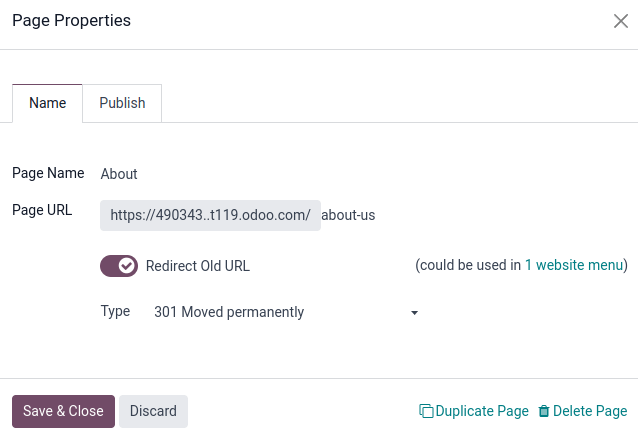
میتوانید ویژگیهای صفحه را بیشتر در تب انتشار تنظیم کنید:
نمایش در منوی بالا: غیرفعال کنید اگر نمیخواهید صفحه در منو ظاهر شود؛
استفاده بهعنوان صفحه اصلی: فعال کنید اگر میخواهید صفحه بهعنوان صفحه اصلی وبسایت شما باشد؛
فهرستشده: غیرفعال کنید اگر نمیخواهید صفحه در نتایج موتورهای جستجو ظاهر شود؛
منتشر شده: فعال کنید تا صفحه منتشر شود؛
تاریخ انتشار: برای انتشار صفحه در زمان مشخص، تاریخ را انتخاب کنید، بر روی نماد ساعت کلیک کنید تا زمان را تنظیم کنید، سپس علامت سبز را برای تایید انتخاب خود کلیک کنید.
دید: انتخاب کنید که چه کسی میتواند به صفحه دسترسی داشته باشد:
همه
وارد شده
گروه محدود: گروه(های) دسترسی کاربر را در فیلد گروه مجاز انتخاب کنید.
با رمزعبور: رمزعبور را در فیلد رمزعبور وارد کنید.
نکته
برخی از این ویژگیها را میتوان از نیز ویرایش کرد.
تکرار صفحات¶
برای تکثیر یک صفحه، به صفحه دسترسی پیدا کنید، سپس به بروید و بر روی تکثیر صفحه کلیک کنید. یک نام صفحه وارد کنید، سپس بر روی تایید کلیک کنید. بهطور پیشفرض، صفحه جدید پس از صفحه تکثیر شده به منو اضافه میشود، اما میتوانید آن را از منو حذف کرده یا موقعیت آن را با استفاده از ویرایشگر منو تغییر دهید.
حذف صفحات¶
برای حذف یک صفحه، به شرح زیر عمل کنید:
به صفحه دسترسی پیدا کنید، سپس به بروید و بر روی حذف صفحه کلیک کنید.
یک پنجره پاپآپ روی صفحه ظاهر میشود که شامل تمام لینکهای ارجاعدهنده به صفحهای است که میخواهید حذف کنید، که بر اساس دستهبندی سازماندهی شدهاند. برای اطمینان از اینکه بازدیدکنندگان وبسایت به صفحه خطای 404 نمیرسند، باید تمام لینکهای وبسایت که به صفحه اشاره دارند را بهروزرسانی کنید. برای این کار، یک دستهبندی را گسترش دهید، سپس بر روی یک لینک کلیک کنید تا در یک پنجره جدید باز شود. بهطور جایگزین، میتوانید یک هدایت برای صفحه حذف شده تنظیم کنید.
پس از بهروزرسانی لینکها (یا تنظیم یک هدایت)، چکباکس از این بابت مطمئن هستم را انتخاب کرده، سپس بر روی تایید کلیک کنید.
نقشهبرداری هدایت URL¶
نقشهبرداری هدایت URL شامل ارسال بازدیدکنندگان و موتورهای جستجو به URLی متفاوت از آنچه که ابتدا درخواست کردهاند، است. این تکنیک بهعنوان مثال برای جلوگیری از لینکهای خراب زمانی که شما صفحهای را حذف میکنید، آدرس آن را ویرایش میکنید، یا وبسایت خود را از یک پلتفرم دیگر به دامنه اودوو انتقال میدهید استفاده میشود. همچنین میتواند برای بهبود صفحات/سئو استفاده شود.
برای دسترسی به هدایتهای URL موجود و ایجاد هدایتهای جدید، حالت توسعهدهنده را فعال کنید و به بروید.
توجه
یک رکورد هدایت بهطور خودکار هر بار که شما آدرس صفحهای را ویرایش میکنید و هدایت URL قدیمی را فعال میکنید، اضافه میشود.
میتوانید هدایتها را برای صفحات استاتیک و داینامیک تنظیم کنید.
برای ایجاد یک هدایت جدید، بر روی دکمه جدید کلیک کرده و سپس فیلدها را پر کنید:
نام: یک نام برای شناسایی هدایت وارد کنید.
عملیات: نوع هدایت را انتخاب کنید:
404 پیدا نشد: بازدیدکنندگان به صفحه خطای 404 هدایت میشوند زمانی که سعی میکنند به یک صفحه منتشر نشده یا حذف شده دسترسی پیدا کنند.
301 انتقال دائمی: برای هدایت دائمی صفحات استاتیک منتشر نشده یا حذف شده :ref:` <website/page_type>`. آدرس جدید در نتایج موتور جستجو نمایش داده میشود و هدایت توسط مرورگرها ذخیره میشود.
302 انتقال موقتی: برای هدایتهای کوتاهمدت، بهعنوان مثال، اگر در حال طراحی مجدد یا بهروزرسانی صفحه هستید. آدرس جدید نه توسط مرورگرها ذخیره میشود و نه در نتایج موتور جستجو نمایش داده میشود.
308 هدایت/بازنویسی: برای هدایت دائمی صفحات داینامیک موجود :ref:` <website/page_type>`. آدرس URL تغییر نام داده میشود؛ نام جدید در نتایج موتور جستجو نمایش داده میشود و توسط مرورگرها ذخیره میشود. از این نوع هدایت برای تغییر نام یک صفحه داینامیک استفاده کنید، بهعنوان مثال، اگر میخواهید
/shopرا به/marketتغییر نام دهید.
URL از: URLی که باید هدایت شود را وارد کنید (مثلاً
/about-the-company) یا صفحه داینامیک مورد نظر را جستجو کرده و از لیست انتخاب کنید.URL به: برای هدایتهای 301، 302 و 308، URL مقصد را وارد کنید. اگر میخواهید به URL خارجی هدایت کنید، پروتکل را شامل کنید (مثلاً
https://).وبسایت: یک وبسایت خاص را انتخاب کنید.
ترتیب: برای تعیین ترتیب انجام هدایتها، مثلاً در مورد زنجیرههای هدایت (یعنی یک سری از هدایتها که یک URL به دیگری هدایت میشود و سپس آن URL به URL دیگری هدایت میشود).
سوئیچ فعالسازی را برای غیرفعال کردن هدایت تغییر دهید.
مهم
هدایتهای 404، 301 و 302 برای انتقال ترافیک از صفحات منتشر نشده یا حذف شده به صفحات جدید استفاده میشوند، در حالی که هدایت 308 برای هدایت دائمی صفحات موجود استفاده میشود.
همچنین ملاحظه نمائید
صفحات/سئو